Advertentie
Moet u af en toe bestanden verplaatsen en ordenen in Android? Voor dit doel, Android's conventionele methoden ES File Explorer: is het de beste bestandsbeheerder voor Android?Is EF File Explorer de beste optie voor het bekijken en beheren van de bestanden op je Android-apparaat? Lees verder van het organiseren van bestanden zuigt.
Begrijp me niet verkeerd: ES File Explorer biedt een van de beste hulpprogramma's voor bestandsbeheer, maar wanneer u bestanden van de ene map naar de andere moet verplaatsen, kan dit verwarrend en ongemakkelijk aanvoelen. Dat komt omdat kleine gsm-schermen niet zijn ontworpen met het oog op bestandsmanipulatie.
Gelukkig kunnen bestandsbeheerders met "twee panelen" in een handomdraai bewegende bestanden maken. Zoals de naam al doet vermoeden, stelt een dual-pane manager de gebruiker in staat om twee afzonderlijke mappen te openen tegelijkertijd en kopieer van de ene locatie naar de volgende. Naast het kopiëren, maken bestandsbeheerders met twee panelen de interactie met de systeemmap (voor geroote telefoons) een veel minder belastende taak. Een andere handige functie van sommige bestandsbeheerders met twee panelen is de mogelijkheid om bestandsrechten te wijzigen. Deze functies maken van dubbele panelen een krachtig hulpmiddel om de installatie van incompatibele apps, zoals Netflix, op uw Android-handset te forceren.
In dit artikel gebruik ik de open source, en helemaal geweldig, Ghost Commander. Er bestaan echter andere fantastische (en betere) opties voor bestandsbeheer met twee panelen, zoals Solid Explorer Bestandsbeheer en X-Plore Bestandsbeheer. De reden dat ik Ghost Commander gebruik, is dat het gratis en open-source software is. Je kunt Ghost Commander ook krijgen via het Play Store-alternatief, F-Droid Wil je jezelf bevrijden van de Android Play Store? Kus Google vaarwel en probeer F-DroidWist je dat Android de installatie van andere app-winkels dan de Play Store toestaat? Mogelijk gebruikt u al apps van de Amazon Appstore en GetJar, maar u heeft waarschijnlijk nooit gehoord dat een volledig gratis, ... Lees verder , die alleen open source software biedt.
Kopiëren met Dual Pane File Managers in Android
Om aan de slag te gaan met het slepen en neerzetten van bestanden met behulp van bestandsbeheer met twee panelen, draait u de telefoon eenvoudigweg op zijn kant. Dit activeert de dual-pane modus - nu heb je twee vensters om mee te werken. Elk venster kan naar een andere map worden verwezen. Als ik bijvoorbeeld een Dropbox-bestand naar mijn SD-kaart wil overzetten, kan ik één paneel naar Dropbox wijzen op "Android / Data / com.android.dropbox / files / scratch", en het andere deelvenster waar uw muziekdirectory zich ook bevindt. Voor mij bevindt het zich in: 'storage / emulated / 0 / Music', wat een omweg is om te zeggen dat het zich op mijn primaire schijf bevindt, in de muziekdirectory.
Vervolgens drukt u lang op het bestand of de map dat u wilt verplaatsen en selecteert u 'kopiëren' in het onderste deelvenster. De bestandsbeheerder kopieert dan automatisch van het ene paneel naar het andere.
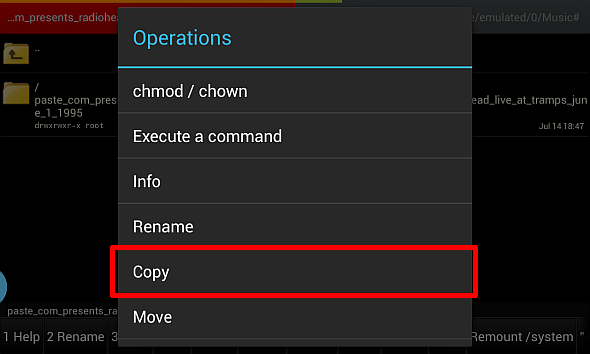
U kunt er ook voor kiezen om een map te maken en erin te kopiëren door de map in één paneel te maken en ernaartoe te navigeren. Vervolgens kunt u op dezelfde manier kopiëren als hierboven beschreven. Druk op om een map te maken 7 MkDir van de onderste ruit.

Netflix installeren op een niet-ondersteund apparaat
Soms zijn apps niet compatibel met uw specifieke Android-apparaat. Een handige manier om een installatiebeperking te omzeilen, is door het APK-bestand voor dat specifieke programma te kopiëren en in de toepassingsmap van Android te plaatsen.
Houd er rekening mee dat voor het inschakelen van root-toegang in Bestandsbeheer dat je root-toegang op je telefoon moet hebben. En als u het wel inschakelt, onthoud dan dat u uw apparaat gemakkelijk kunt verpesten door het verkeerde bestand te wissen of te wijzigen. Je bent gewaarschuwd.
Voor degenen onder u met niet-ondersteunde apparaten voor Nexflix, is het mogelijk om een gewijzigd Netflix-installeerbaar bestand (genaamd een APK) van XDA-Developers. In mijn geval heb ik een niet-ondersteund gebruikt stick-pc Wat is een Android Stick-computer en hoe kunt u deze gebruiken?Miniaturisatie is al decennia een computertrend, maar lijkt de afgelopen vijf jaar te zijn versneld. Zelfs Intel's NUC (Next Unit of Computing), een pc in hockey-puckformaat, ziet er groot uit vergeleken met ARM ... Lees verder waardoor ik niet kon installeren vanuit de Android Play Store. Ook probeerde het om een absurde reden niet om het bestand rechtstreeks vanuit het APK te installeren. De app crashte bij het opstarten, zonder duidelijke oorzaak.
De enige optie die ik nog had, was een installatie forceren door de gewijzigde APK rechtstreeks naar de systeemdirectory van mijn apparaat te kopiëren en te plakken. Voor degenen onder u die niet bekend zijn met het Android-besturingssysteem, heeft het niet de uitgebreide software-installaties nodig die Windows doet. In plaats daarvan worden geïnstalleerde programma's opgeslagen in de directory "system / app" of in de directory "data / app". U kunt een bestand installeren door het naar een van de twee locaties te kopiëren.
Gebruik de dual-pane manager om eenvoudig zowel het doelvenster in het ene venster als de directory waarin de APK wordt bewaard in een ander venster te openen. Kopieer en plak vervolgens. Start daarna de telefoon opnieuw op en u zou de app in uw app-lade moeten vinden.
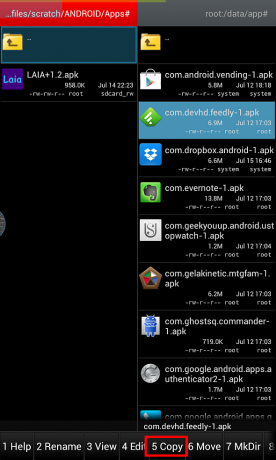
In mijn geval kon ik door het kopiëren en plakken van de geblokkeerde app op de een of andere manier correct starten.
Root-toegang in Android met behulp van Dual Pane File Managers
Hoewel sommige bestandsverkenners vanaf het begin root-toegang hebben ingeschakeld, doen de meeste dat niet. Om root-toegang te krijgen met Ghost Commander (en andere bestandsverkenners), moet je het handmatig inschakelen. Om root te activeren, ga naar instellingen -> instellingen en scrol naar de onderkant van het instellingenmenu. Selecteer "Diversen" en vink vervolgens het vakje aan voor "Automatische rootmodus".

U hebt root-toegang nodig om dergelijke acties uit te voeren, zoals het verwijderen van carrier-bloatware. Vaak bevindt carrier-bloatware zich in de map "system / app /". Als u echter het verkeerde bestand wist, maakt u uw mobiel niet meer opstartbaar.

Conclusie
Voor degenen die serieus bezig zijn met het gebruik van Android, stijgen bestandsbeheerders met twee vensters boven beheerders met één venster, voornamelijk vanwege hun efficiëntie bij het verplaatsen van bestanden. De Netflix. APK-problemen die worden ervaren door eigenaren van niet-ondersteunde apparaten kunnen snel worden opgelost door een dubbel paneel te gebruiken. In tegenstelling tot een single-pane manager, die niet efficiënt gebruik maakt van schermruimte, kan een dual-pane zowel de doeldirectory als de brondirectory tegelijkertijd tonen.
Voor degenen onder u die eenvoudigweg problemen hebben met de Netflix-app, lees hierover Netflix correct laten werken Hoe Netflix-streaming op elk apparaat te verbeterenEen paar maanden geleden speelde ik games op mijn Nintendo Wii (dankzij het verlies van mijn Xbox 360) en werd ik zelfs fitter - totdat ik het nieuws tegenkwam dat ... Lees verder .
Gebruikt iemand anders bestandsbeheerders met twee deelvensters? Laat het ons weten in de comments.
Afbeeldingscredits: Boekenplank via MorgueFile.com
Kannon is Tech Journalist (BA) met een achtergrond in internationale aangelegenheden (MA) met de nadruk op economische ontwikkeling en internationale handel. Zijn passies zijn gadgets uit China, informatietechnologieën (zoals RSS) en productiviteitstips en -trucs.